如何解决Win11系统中麦克风声音自动减小的问题
- WBOYWBOYWBOYWBOYWBOYWBOYWBOYWBOYWBOYWBOYWBOYWBOYWB转载
- 2024-03-02 11:46:041550浏览
php小编西瓜为您解决Win11系统中麦克风声音自动减小的问题。在Win11系统中,有时候会出现麦克风声音自动减小的情况,给用户带来困扰。本文将介绍如何快速有效地解决这一问题,让您的麦克风声音保持稳定,让您的语音通话和录音体验更加顺畅。
解决方法
1、右击左下角任务栏中的"开始"。
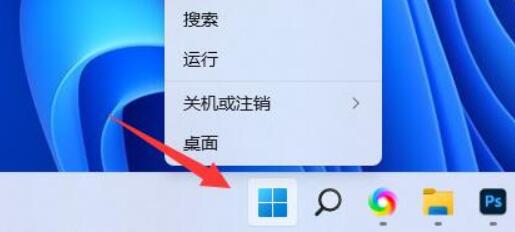
2、接着点击选项列表中的"设置"。
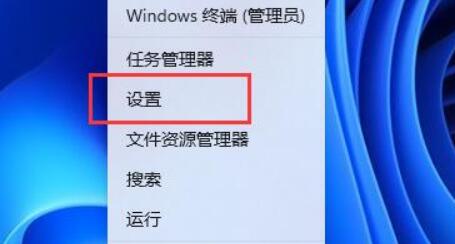
3、在打开的窗口界面中,点击"系统设置"中的"声音"选项。
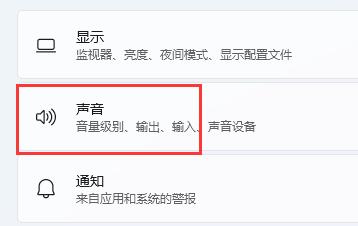
4、然后找到"输入"中的"音量"选项,拖动滑块即可对麦克风声音进行调节了。
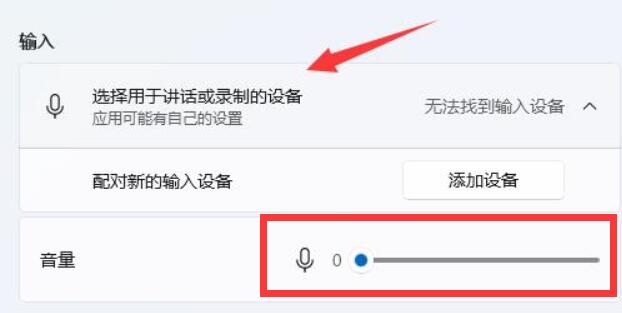
以上是如何解决Win11系统中麦克风声音自动减小的问题的详细内容。更多信息请关注PHP中文网其他相关文章!
声明:
本文转载于:nndssk.com。如有侵权,请联系admin@php.cn删除

